سرعت دانلود پایین در مرورگرها میتواند تجربه کاربری را مختل کند، بهویژه زمانی که نیاز به دریافت فایلهای حجیم یا استفاده از اینترنت برای کارهای روزانه دارید.
مرورگرهای کروم و فایرفاکس به دلیل محبوبیت و امکانات گسترده، گزینههای محبوبی هستند، اما گاهی سرعت دانلود آنها بهینه نیست. در این مقاله، با زبانی ساده و کاربردی، روشهای موثر برای افزایش سرعت دانلود در این دو مرورگر را بررسی میکنیم تا بتوانید تجربهای سریعتر و روانتر داشته باشید.
چرا سرعت دانلود در مرورگرها کاهش مییابد؟
عوامل مختلفی میتوانند بر سرعت دانلود در مرورگرها تأثیر بگذارند، از تنظیمات نادرست گرفته تا محدودیتهای شبکه. درک این عوامل به شما کمک میکند تا مشکلات را شناسایی و برطرف کنید.
محدودیتهای شبکه و سرور
سرعت دانلود به کیفیت اتصال اینترنت، شلوغی شبکه و سرعت سرور میزبان فایل بستگی دارد. اگر سرور دانلود شلوغ باشد یا اینترنت شما ناپایدار باشد، سرعت دانلود کاهش مییابد. همچنین، برنامههای دیگر که پهنای باند را مصرف میکنند، میتوانند سرعت را تحت تأثیر قرار دهند.
تنظیمات مرورگر
تنظیمات پیشفرض کروم و فایرفاکس ممکن است برای سرعت بهینه تنظیم نشده باشند. افزونههای اضافی، حافظه کش پر یا تنظیمات نادرست میتوانند عملکرد دانلود را کند کنند.
بهروزرسانی مرورگر به آخرین نسخه
یکی از سادهترین راهها برای بهبود سرعت دانلود، اطمینان از بهروز بودن مرورگر است. نسخههای جدیدتر معمولاً عملکرد بهتری دارند.
نحوه بهروزرسانی کروم
در کروم، روی منوی سهنقطه در گوشه بالا سمت راست کلیک کنید، به بخش «Help» و سپس «About Google Chrome» بروید. اگر نسخه جدیدی در دسترس باشد، بهصورت خودکار دانلود و نصب میشود. پس از بهروزرسانی، مرورگر را ریاستارت کنید.
بهروزرسانی فایرفاکس
در فایرفاکس، به منوی سهخط در گوشه بالا سمت راست بروید، به «Help» و سپس «About Firefox» مراجعه کنید. اگر بهروزرسانی موجود باشد، دانلود آغاز میشود. بهروزرسانیها معمولاً شامل بهبودهای عملکرد و رفع اشکالات هستند که میتوانند سرعت دانلود را افزایش دهند.
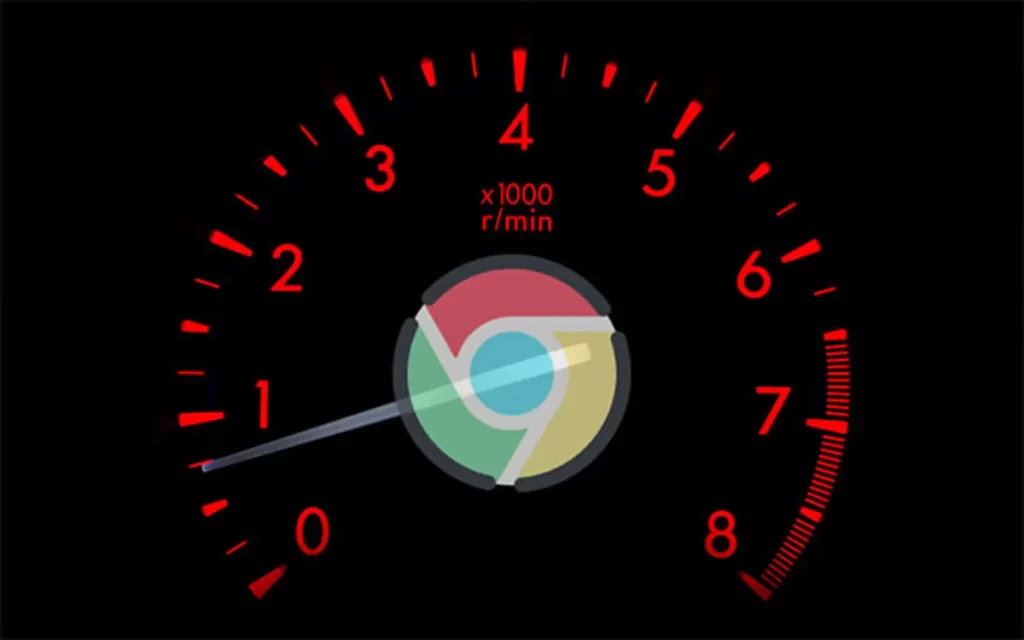
مدیریت افزونهها و برنامههای پسزمینه
افزونهها و برنامههایی که در پسزمینه اجرا میشوند، میتوانند پهنای باند را مصرف کنند و سرعت دانلود را کاهش دهند.
غیرفعال کردن افزونههای غیرضروری
در کروم، به منوی «Extensions» از طریق «More Tools» بروید و افزونههایی که استفاده نمیکنید را غیرفعال یا حذف کنید. در فایرفاکس، به بخش «Add-ons and Themes» بروید و افزونههای غیرضروری را خاموش کنید. افزونههای سنگین مانند VPNها یا ابزارهای تبلیغاتی میتوانند سرعت را کاهش دهند.
بستن برنامههای پسزمینه
برنامههایی مانند نرمافزارهای تورنت یا پخشکنندههای ویدیو که در پسزمینه اجرا میشوند، پهنای باند را مصرف میکنند. از Task Manager در ویندوز یا Activity Monitor در مک برای بستن این برنامهها استفاده کنید تا پهنای باند آزاد شود.
پاکسازی حافظه کش و دادههای مرورگر
حافظه کش پر و دادههای اضافی میتوانند عملکرد مرورگر را کند کنند. پاکسازی منظم این دادهها و کاهش مصرف رم در گوگل کروم میتواند سرعت دانلود را بهبود بخشد.
پاکسازی کش در کروم
در کروم، به منوی «Settings»، سپس «Privacy and Security» بروید و گزینه «Clear Browsing Data» را انتخاب کنید. گزینههای «Cookies and other site data» و «Cached images and files» را انتخاب کنید و دادهها را پاک کنید. این کار فضای مرورگر را آزاد میکند.
پاکسازی کش در فایرفاکس
در فایرفاکس، به «Settings»، سپس «Privacy & Security» بروید و در بخش «Cookies and Site Data» گزینه «Clear Data» را انتخاب کنید. پاکسازی کش و کوکیها میتواند عملکرد مرورگر را بهبود دهد و سرعت دانلود را افزایش دهد.
استفاده از دانلود منیجرها
دانلود منیجرها ابزارهایی هستند که میتوانند سرعت و مدیریت دانلود را بهبود بخشند. این ابزارها بهویژه برای فایلهای حجیم مفید هستند.
دانلود منیجرهای پیشنهادی
ابزارهایی مانند Internet Download Manager (IDM) یا Free Download Manager میتوانند با تقسیم فایل به بخشهای کوچکتر، سرعت دانلود را افزایش دهند. این ابزارها با کروم و فایرفاکس سازگارند و قابلیت ازسرگیری دانلودهای متوقفشده را دارند.
ادغام با مرورگر
بسیاری از دانلود منیجرها افزونههایی برای کروم و فایرفاکس ارائه میدهند که بهطور خودکار لینکهای دانلود را شناسایی میکنند. پس از نصب، افزونه را فعال کنید تا دانلودها مستقیماً به دانلود منیجر منتقل شوند.
بررسی تنظیمات شبکه و اینترنت
کیفیت اتصال اینترنت تأثیر مستقیمی بر سرعت دانلود دارد. چند تغییر ساده در تنظیمات شبکه میتواند تفاوت زیادی ایجاد کند.
استفاده از DNS سریعتر
تغییر DNS به گزینههایی مانند Google DNS (8.8.8.8 و 8.8.4.4) یا Cloudflare (1.1.1.1) میتواند سرعت بارگذاری صفحات و دانلود را بهبود بخشد. در تنظیمات شبکه سیستمعامل، DNS را بهصورت دستی تنظیم کنید.
اتصال به شبکه پایدار
اگر از Wi-Fi استفاده میکنید، مطمئن شوید که سیگنال قوی است. در صورت امکان، از کابل اترنت برای اتصال مستقیم به مودم استفاده کنید، زیرا این روش معمولاً پایدارتر و سریعتر است.
نکات اضافی برای بهینهسازی سرعت
برای حداکثر سرعت دانلود، چند ترفند اضافی میتوانند مفید باشند. اطمینان حاصل کنید که سرور دانلود انتخابی شما نزدیک به موقعیت جغرافیایی شما باشد، زیرا سرورهای دورتر ممکن است سرعت کمتری داشته باشند. همچنین، دانلود در زمانهایی که شبکه کمتر شلوغ است، مانند صبح زود یا اواخر شب، میتواند سرعت را بهبود بخشد.
توصیههای نهایی برای افزایش سرعت دانلود
افزایش سرعت دانلود در کروم و فایرفاکس با چند تغییر ساده امکانپذیر است. مرورگر خود را بهروز نگه دارید، افزونههای غیرضروری را غیرفعال کنید، حافظه کش را پاک کنید و از دانلود منیجرها استفاده کنید. همچنین، با بهینهسازی تنظیمات شبکه و انتخاب زمان مناسب برای دانلود، میتوانید تجربهای سریعتر داشته باشید.
این روشها نهتنها سرعت دانلود را افزایش میدهند، بلکه بهرهوری شما را در استفاده از اینترنت بهبود میبخشند. با رعایت این نکات، میتوانید از مرورگر خود نهایت استفاده را ببرید و دانلودهای سریعتری را تجربه کنید.






